Microsoft Excel è senza dubbio uno dei prodotti sviluppato da Microsoft più riuscito. Ogni giorno migliaia di persone ed aziende utilizzano Excel per la produzione e gestione dei fogli elettronici. Anche se il programma durante gli anni è stato aggiornato accuratamente, ci sono alcune persone che potrebbero comunque riscontrare dei bug durante il nomale utilizzo. Alcuni utenti segnalano che Excel ha volte è lento a rispondere, e si blocca. Se anche tu stai riscontrando uno di questi problemi, continua a leggere questo articolo per trovare tutte le soluzione a questo problema.
Excel è lento a rispondere o smette di funzionare (Cosa devo fare?) + Cause
Le cause che porterebbero Excel ad essere lento, non rispondere durante l’utilizzo, oppure smettere di funzionare, potrebbero riguardare problemi con il sistema operativo, oppure con i componenti aggiuntivi.
Di seguito troverete una serie di soluzioni da provare, per risolvere il problema:
- Avvia Microsoft Excel in modalità provvisoria
- Aggiorna Microsoft Office
- Assicurati che un altro processo non stia utilizzando Microsoft Excel
- Riavvia il tuo sistema
- Trova il componente aggiuntivo problematico e disabilitalo
- Assicurati che un altro software non abbia generato il file
Apri Microsoft Excel in modalità provvisoria
Se utilizzi Microsoft Excel, potresti aver installato dei componenti aggiuntivi per aumentare la tua produttività. Se da una parte l’utilizzo di componenti aggiuntivi portano a vantaggi dal lato produttivo, dall’altra potrebbero causare dei problemi durante la normale esecuzione del programma.
Fortunatamente, è possibile isolare questi componenti e procedere ad avviare Excel in modalità provvisoria, ovvero senza l’avvio di componenti aggiuntivi. Ecco come fare:
- Premi Win+R per aprire la finestra Esegui .
- Nella finestra Esegui, digita il comando excel.exe /safe e premi Invio.
- Questo aprirà Microsoft Excel in modalità provvisoria.
Una volta avviato Excel in modalità provvisoria, verifica se Excel continua ad essere lento e non rispondere, oppure se il tutto è stato risolto nel migliore dei modi.
Effettua un Aggiornamento di Microsoft Office
Gli aggiornamenti vengono inviati per Microsoft Office nel suo insieme e non solo per Microsoft Excel. Quindi, dovrai aggiornare il software Microsoft Office per assicurarti che gli aggiornamenti installati siano corretti. La procedura è la seguente.
- Apri Microsoft Excel.
- Fare clic su File .
- Seleziona Account .
- Fare clic su Opzioni di aggiornamento e selezionare Aggiorna ora .
- Riavvia Microsoft Excel al termine del processo di aggiornamento.
Assicurati che un altro processo non stia utilizzando Microsoft Excel
Se utilizzi programmi che interagiscono con Excel, delle volte questi programmi potrebbero interferire negativamente con il processo principale del tuo progetto Excel, facendolo arrestare in modo anomalo. Per risolvere questo, puoi attendere che l’altro processo termini il suo lavoro e quindi utilizzare Microsoft Excel. Se il tuo lavoro è urgente, puoi considerare di terminare l’altro processo tramite Task Manager.
Riavvia il Pc
Se le soluzioni finora provate non ti hanno aiutato a risolvere il problema, ed Excel continua ad essere lento e non rispondere, la cosa migliore da fare è quella di procedere ad un riavvio del sistema. Tuttavia, se il riavvio non aiuta, considera di riavviare il sistema tramite un avvio pulito.
Trova il componente aggiuntivo problematico e disabilitalo
Il motivo più comune per il problema in discussione sono i componenti aggiuntivi. Pertanto, la disabilitazione dei componenti aggiuntivi problematici può risolvere il problema. La procedura per farlo è la seguente:
- Apri Microsoft Excel .
- Seleziona File >> Opzioni .
- Nell’elenco a sinistra, seleziona Componenti aggiuntivi .
- Nel riquadro di destra, seleziona Componenti aggiuntivi COM dal menu a discesa e quindi fai clic su Vai .
- Puoi considerare di rimuovere i componenti aggiuntivi uno per uno. Tutto quello che devi fare è selezionare la casella di controllo associata al componente aggiuntivo che desideri rimuovere e quindi selezionare Rimuovi .
- Chiudere Microsoft Excel e riavviare l’applicazione.
Assicurarsi che il file non sia stato generato da un altro software
I formati tipici di Microsoft Excel come CVS, XLS, ecc. possono essere generati o meno da altri prodotti software simili a Excel. Se il file problematico è stato generato da un altro prodotto e non da MS Excel, questa potrebbe essere la causa principale della mancata risposta di Excel, oppure della lentezza durante le operazioni con il foglio di calcolo.



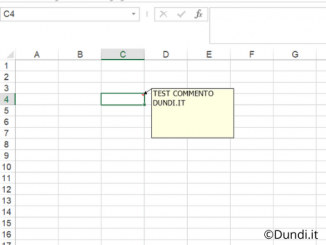
Commenta per primo